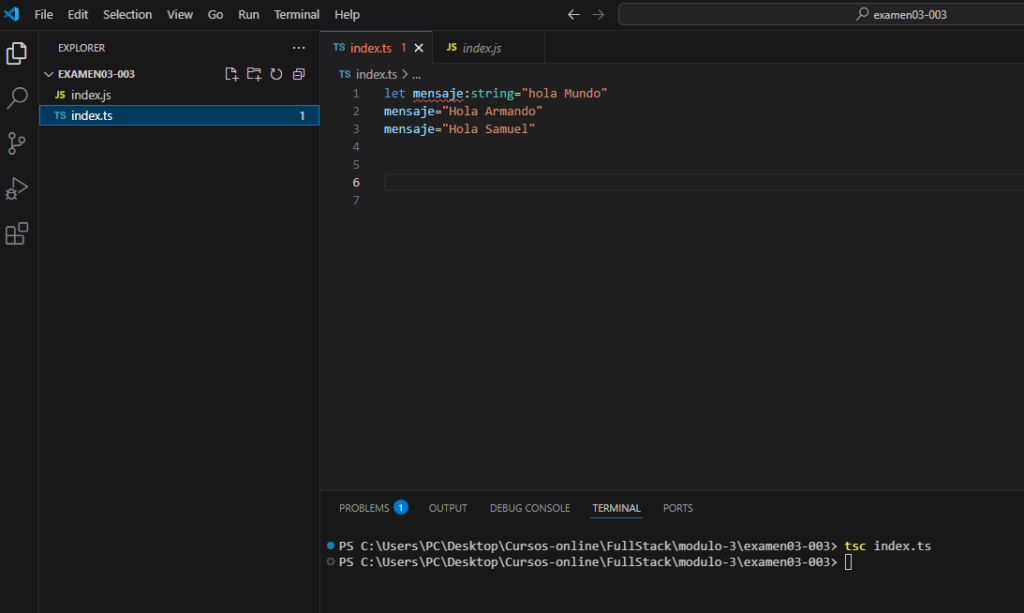🔹 Paso 1: Instalar Node.js
- Descargar Node.js:
- Ve a la página oficial: https://nodejs.org/
- Descarga la versión LTS (Long-Term Support) (recomendada para estabilidad).
- Si necesitas la última versión con las características más nuevas, elige Current.
- Instalar Node.js:
- Abre el archivo descargado y sigue las instrucciones del instalador.
- Asegúrate de marcar la opción «Add to PATH» para que los comandos
nodeynpmfuncionen en la terminal.
- Verificar instalación:
- Abre la terminal (CMD, PowerShell o Bash) y ejecuta:
node -v
🔹 Esto mostrará la versión instalada de Node.js.
npm -v
🔹 Esto mostrará la versión de npm (Node Package Manager), que se instala junto con Node.js.
🔹 Paso 2: Instalar TypeScript
- Instalar TypeScript globalmente con npm:
- Ejecuta el siguiente comando en la terminal:
npm install -g typescript
También
npm i -g typescript
Verificar instalación:
- Confirma que TypeScript se instaló correctamente con:
tsc -v
🔹 Esto mostrará la versión instalada de TypeScript.
🔹 Paso 3: Crear un Proyecto en TypeScript
- Crear una carpeta para el proyecto:
mkdir mi-proyecto-ts
cd mi-proyecto-ts
2. Inicializar TypeScript:
tsc --init
🔹 Esto generará un archivo tsconfig.json, donde puedes configurar las opciones de compilación.
3. Crear un archivo TypeScript:
echo 'const mensaje: string = "¡Hola TypeScript!"; console.log(mensaje);' > index.ts
4. Compilar el código TypeScript a JavaScript:
tsc index.ts
🔹 Esto generará un archivo index.js con el código convertido a JavaScript.
Ejecutar el código en Node.js:
node index.js
🔹 Conclusión
✅ Node.js es necesario para ejecutar TypeScript en tu entorno de desarrollo.
✅ npm permite instalar TypeScript de manera global en el sistema.
✅ TypeScript mejora JavaScript con tipado estático y más características avanzadas.
✅ Puedes compilar archivos .ts en .js usando tsc y ejecutarlos con Node.js.
🚀 ¡Ahora puedes empezar a programar en TypeScript como un pro! 🎯😃
🔹 NOTA CON VISUAL CODE
Verificar instalación en la terminal de VS Code:
- Abre VS Code.
- Abre la terminal integrada con
Ctrl + ñ(o desde el menúVer > Terminal). - Escribe los MISMOS COMANDOS como en el PowerShell de Windows.